Kugeln in Aktion – Teil 1
Vor kurzem sind wir auf diesen Clip von Seagulls Fly gestoßen.
Wir fanden die Idee interessant und haben uns gleich in CINEMA 4D dran gesetzt und überlegt, wie das Ganze erstellt wurde. Uns war schnell klar, dass Emitter-Objekte eingesetzt wurden. Bei der Form war auch klar, dass entweder ein Spline oder der Mograph MoText verwendet wurde. Die Schwierigkeit lag darin die Kugeln innerhalb der Form fließen zu lassen.
In diesem 2 teiligen Tutorial werden wir euch in zwei Schritte zeigen, wie ihr mit Hilfe von Ermitter, Kugeln, MoText, Splines und einigen Beleuchtungs-Objekten so einen Schriftzug als Stil-Rendering erstellen könnt.
In Teil 1 werden wir rein auf die Kugelschrift eingehen. Das beinhaltet die Erstellung und die Anpassungen der Schrift.
In Teil 2 werden wir euch dann zeigen wie ihr die weiße Umgebung erstellen und anpassen, die Textur der Kugeln erstellen und die Beleuchtung anpassen könnt.
Da wir bei diesem Tutorial Mograph einsetzen werden, empfehlen wir CINEMA 4D R13 Studio.
Dann legen wir doch direkt mal los.
Als Erstes erstellt ihr eine neue Szene in CINEMA 4D R13. Achtet beim Layout (oben rechts) darauf, dass “Standard” eingestellt ist. Das dort eingestellte Layout umfasst alles was ihr für das Tutorial benötigt.
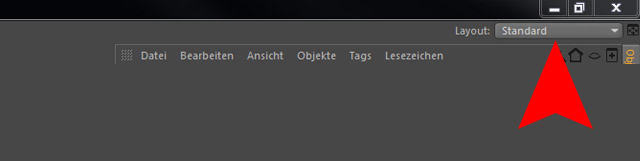
Erstellt daraufhin einen MoText. Ihr findet diesen unter dem Reiter MoGraph in der Taskleiste. Gebt dann in den “Attributen” den Schriftzug ein, der nachher “befüllt” werden soll.
Wir haben uns für “software3D” entschieden.
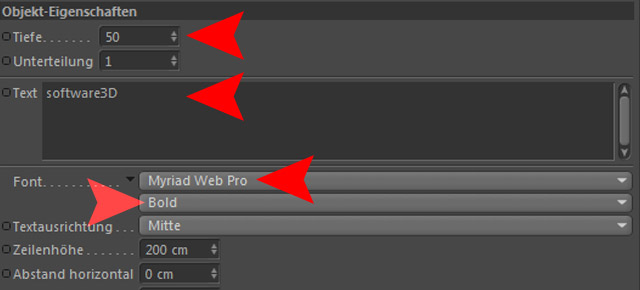
Stellt als Nächstes die Schriftart unter “Font” ein (siehe oben). Achtet bei der Schrift darauf, dass es eine “Fett” oder “Bold” Schrift ist, da es sonst zu Komplikationen mit den Kugeln kommen kann, da zu wenig Platz vorhanden sein würde. Achtet auch darauf, dass die Schrift keine zu harten Kanten hat. Auch die “Tiefe” des Emitters sollte auf ca. “50” angepasst werden.
Empfehlenswerte Schriftarten sind z.B. Arial Black, Gill Sans, Fortuna, etc.
Erstellt dann einen Ermitter-Objekt. Ihr findet diesen unter dem Reiter “Simulieren” und dann unter “Partikelsysteme”. Außerdem erstellt ihr eine “Kugel”, den ihr im Anschluss unter das “Emitter-Objekt” platziert. Aktiviert in den Attributen des Emitters die Option “Objekt darstellen”.
Es empfiehlt sich die Anzeigeleiste vorerst auf “900 B” anzupassen. Das werden wir im 2ten Teil des Tutorials dann wieder anpassen.

Jetzt kommen wir zu dem Teil an dem die Szene dynamisch wird. Wählt das “MoText-Objekt” aus und macht einen “Rechts-klick” mit der Maus. Geht auf “Simulations-Tags” und wählt “Kollisionsobjekt” aus.
Wählt als Nächstes die untergeordnete Kugel aus, macht das Selbe und wählt anstatt “Kollisionsobjekt” dann “Riggid-Body” aus.
Jetzt sind die 2 Hauptobjekte in CINEMA 4D R13 dynamisch und können nachher realistische Bewegungen machen.
Passt nun den Emitter an euren Buchstaben an. Sucht euch dazu eine passende Stelle. Der Emitter sollte so platziert werden, dass 1. die Partikel (in diesem Fall die Kugeln, die in den Buchstaben fließen) und 2. das möglichst viel Stauraum entsteht.
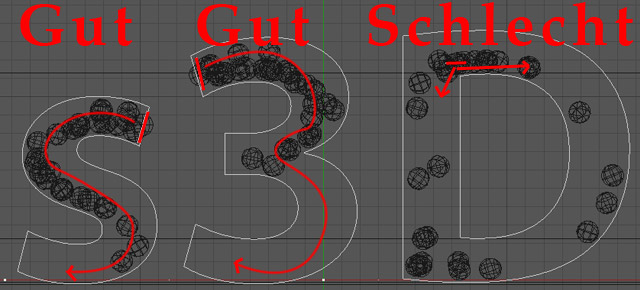
Jeder Buchstabe benötigt einen eigenen Emitter mit untergeordneter Kugel. Das vorhandene Emitter-Objekt kann via Copy-und-Paste ([Strg]+[C]&[Strg]+[V]) kopiert werden.
Ihr könnt nur die Größe des Emitters in den Attributen unter dem Reiter “Emitter” anpassen, damit sich das Objekt innerhalb des Buchstabens befindet.
Jetzt kommt die Option worüber wir am Anfang gerätselt haben.
Klickt auf den Kollisions-Tag des MoTextes und wechselt zum “Kollision” Reiter in den Attributen. Dort stellt ihr unter “Form” “Statisches Mesh” ein. Lasst nun die Animationsleiste ablaufen un schon habt ihr eine passendgefüllte Schrift.
Teil 2 Sneak Preview

Am Freitag gehen wir dann weiter auf die Anpassungen in CINEMA 4D R13 ein. Wir hoffen euch hat das Tutorial gefallen und wünschen viel Spaß beim Anwenden.
Wir haben unsere Version der gefüllten Schrift auch als Animation erstellt. Was haltet ihr davon?

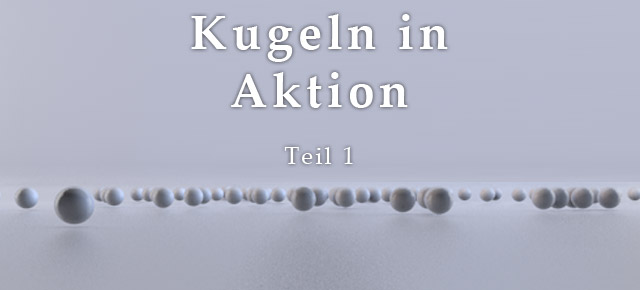






Hinterlasse einen Kommentar
An der Diskussion beteiligen?Hinterlasse uns deinen Kommentar!